
Vous avez des problèmes de connexion à FaceTime ? Essayez ces 7 solutions
Aug 13, 2025 • Déposé à: Solution de Réparation de Téléphone •Des solutions éprouvées
Depuis plusieurs années, avec l'essor des produits Apple dans le monde entier, de nombreuses personnes se demandent si les services d'Apple sont vraiment fiables. FaceTime est l'un des services haut de gamme proposés par Apple pour les appels audio et vidéo. Cependant, de nombreuses personnes ont récemment rencontré des problèmes lors de l'utilisation de FaceTime, le FaceTime ne se connecte pas étant un problème courant.
Il est fort possible que ces problèmes soient directement liés à votre téléphone. Il peut s'agir de restrictions liées à l'appareil, de problèmes logiciels ou d'un système d'exploitation iOS obsolète. C'est pourquoi nous allons énumérer dans ce guide sept solutions simples pour vous aider à surmonter ces problèmes et vous permettre d'utiliser votre téléphone sans problème.
Partie 1 : Pourquoi les gens sont-ils confrontés au problème de la non-connexion de FaceTime ?
FaceTime est le célèbre service d'appels vidéo et audio d'Apple. Il offre une qualité vidéo cristalline et une expérience utilisateur sans effort. Cependant, il peut parfois rencontrer des problèmes tels que FaceTime ne se connecte pas. Vous trouverez ci-dessous un résumé des raisons pour lesquelles ce problème se pose en premier lieu.
1. Défis de connectivité du réseau
La qualité et la stabilité de votre connexion internet sont des causes majeures de ce problème. Les changements de vitesse d'Internet, la force du signal ou les réseaux encombrés peuvent interrompre votre FaceTime.
2. Mises à jour et compatibilité des logiciels
Apple met régulièrement à jour ses systèmes d'exploitation et ses applications. L'utilisation d'une version obsolète de son système d'exploitation peut donc entraîner des problèmes de connectivité FaceTime. En outre, les problèmes de compatibilité entre les appareils et les versions de logiciels peuvent également constituer un obstacle.
3. Problèmes liés à l'identifiant Apple et au compte iCloud
FaceTime s'appuie sur votre identifiant Apple ID à des fins d'identification et de vérification. Des problèmes avec votre identifiant Apple ou votre compte iCloud peuvent affecter ses performances. Il s'agit notamment d'identifiants de connexion incorrects ou de problèmes liés au compte.
4. Arrêt du serveur et de la maintenance
Les serveurs FaceTime d'Apple font parfois l'objet d'une maintenance ou connaissent des difficultés techniques. Pendant ces périodes, les utilisateurs peuvent être confrontés à des perturbations dans leur capacité à se connecter.
5. Restrictions géographiques et régionales
Selon l'endroit où vous vous trouvez, certaines fonctions FaceTime peuvent être limitées ou indisponibles. Ces limitations peuvent affecter votre capacité à vous connecter avec certains contacts.
Partie 2 : 7 méthodes pour résoudre le problème de FaceTime qui ne se connecte pas
Les raisons des problèmes de connectivité FaceTime ayant été identifiées, il est temps de trouver des solutions. Ci-dessous, nous avons exploré 7 solutions efficaces pour résoudre ces problèmes FaceTime ne se connecte pas sur l'iPhone:
Méthode 1 : Vérifier si le serveur FaceTime est fermé ou actif
Avant d'opter pour une solution avancée, vérifiez d'abord si le problème se situe au niveau du serveur. Comme nous l'avons déjà mentionné, les problèmes de FaceTime ne se connectant pas s'expliquent en partie par la maintenance du serveur. Apple propose un moyen rapide et pratique d'afficher les services qui rencontrent des problèmes grâce à sa page État du système. Suivez les instructions ci-dessous pour vérifier l'état des serveurs FaceTime :
Instructions. Utilisez un navigateur web pour accéder au site webhttps://www.apple.com/support/systemstatus. Localisez "FaceTime" et vérifiez son état. Si l'indicateur est vert, cela signifie que les serveurs ne sont pas en cause. L'indicateur jaune ou rouge signifie que les problèmes se situent au niveau des serveurs.
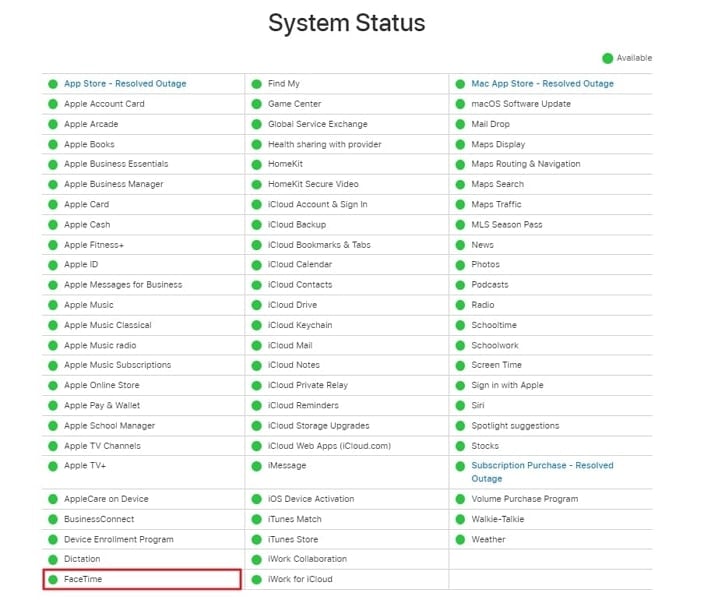
Méthode 2 : Confirmer que la connexion Internet fonctionne correctement
Une connexion internet stable et fiable est essentielle pour réussir un appel FaceTime. Si votre connexion Internet est faible ou instable, FaceTime peut ne pas se connecter. Il est recommandé d'utiliser une connexion internet Wi-Fi stable lors de l'utilisation de FaceTime. Si ce n'est pas possible, déplacez-vous dans une zone où la couverture réseau est meilleure.
Méthode 3 : Redémarrer l'application FaceTime
Les problèmes liés à FaceTime qui ne se connecte pas sur l'iPhone peuvent parfois être résolus en redémarrant simplement l'application FaceTime. Cette étape simple et rapide permet de rafraîchir les fonctionnalités de l'application et de résoudre les problèmes mineurs. Voici comment redémarrer l'application FaceTime sur votre appareil Apple :
Instructions. Depuis le bas de l'écran d'accueil, glissez vers le haut jusqu'au milieu de l'écran et vous pourrez accéder à l'App Switcher. Trouvez l'application FaceTime et faites-la glisser vers le haut pour la fermer. Retournez ensuite à l'application FaceTime, relancez-la et vérifiez si le problème est résolu.

Méthode 4 : Redémarrer de force l'iPhone
Si le redémarrage de l'application FaceTime ne résout pas vos problèmes de connectivité, l'étape suivante consiste à forcer le redémarrage de votre iPhone. Cette action peut aider à résoudre des problèmes logiciels plus importants qui peuvent affecter FaceTime. La procédure de redémarrage forcé varie selon le modèle de votre iPhone. Utilisez l'un des guides suivants pour forcer le redémarrage de votre iPhone :
- Pour l'iPhone 8 et les appareils ultérieurs:Pour forcer le redémarrage de l'appareil, amenez votre doigt sur le côté gauche de l'iPhone et localisez les boutons de volume. Une fois que vous les avez trouvés, appuyez sur le bouton "Volume Up" et relâchez-le après quelques instants. Répétez les mêmes étapes pour le bouton "Volume Down". Ensuite, appuyez sur le bouton "Power" sur le côté droit de l'iPhone et relâchez-le lorsque le logo Apple apparaît sur l'écran.
- Pour la série iPhone 7:Utilisez le bouton "Volume Down" à gauche et le bouton "Sleep/Wake" à droite. Maintenez les deux boutons en même temps et relâchez-les lorsque le logo Apple s'affiche à l'écran.
- Pour l'iPhone 6 et les appareils antérieurs:Pour forcer le redémarrage d'un iPhone 6, appuyez sur le bouton "Veille/Éveil" situé sur le bord supérieur de l'iPhone. En même temps, maintenez enfoncé le bouton "Home" en bas de l'écran jusqu'à ce que le logo Apple apparaisse.
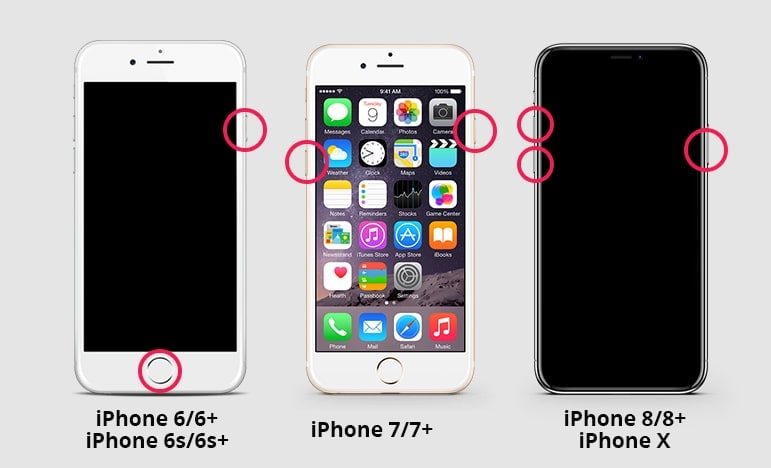
Méthode 5 : Vérifiez si vous pouvez participer à l'appel FaceTime de groupe
Les appels FaceTime de groupe ont des exigences spécifiques qui diffèrent d'un appareil à l'autre. Si vous essayez de rejoindre ou d'initier un appel FaceTime de groupe et qu'il ne se connecte pas, il est essentiel de vous assurer que vous remplissez les critères nécessaires. Voici comment vérifier si vous pouvez bénéficier d'un appel FaceTime de groupe :
Instructions. Assurez-vous que l'appareil que vous utilisez fonctionne avec la version iOS 12.1.4 ou une version ultérieure. En outre, l'appareil doit répondre à l'un des critères suivants :
- iPhone 6S ou plus récent
- iPad Pro ou plus récent
- iPad (5e génération) ou plus récent
- iPad Air 2 ou plus récent
- iPad mini 4 ou plus récent
- iPod touch (7ème génération)
- MacBook [Intel ou Apple Silicon] fonctionnant sous macOS Mojave 10.14.3 ou ultérieur
- Les anciens appareils équipés d'iOS 12.1.4 ne peuvent rejoindre les appels de groupe qu'en tant que participants audio.
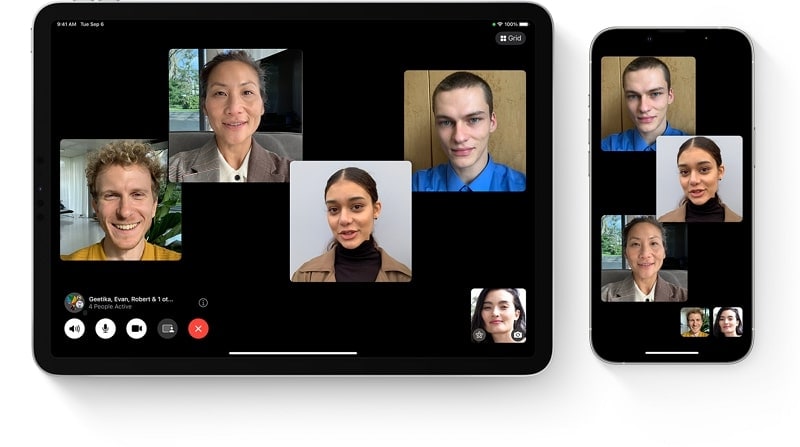
Méthode 6 : Mettre à jour la version iOS de l'iPhone
L'exécution d'une version obsolète d'iOS sur votre appareil iOS est également une raison fréquente des problèmes liés à FaceTime ne se connecte pas. L'ancienne version est plus sujette à des problèmes liés au logiciel et peut présenter des problèmes de compatibilité. C'est pourquoi il est essentiel de mettre à jour la version iOS de votre appareil. Vous pouvez suivre les instructions suivantes pour mettre à jour votre appareil iOS :
Instructions. Allez dans l'application Paramètres, lancez-la et sélectionnez les paramètres "Généraux". Appuyez sur "Mise à jour du logiciel" dans l'écran suivant pour vérifier si une mise à jour est disponible. Utilisez "Mettre à jour maintenant" pour lancer le processus de mise à jour d'iOS s'il y en a un.
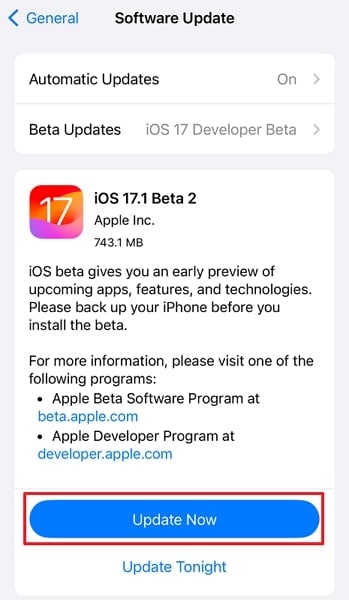
Méthode 7 : Essayez Wondershare Dr.Fone pour résoudre tous les problèmes de connectivité FaceTime
Après avoir essayé tous les correctifs mentionnés ci-dessus, il est possible que vous ne parveniez toujours pas à résoudre le problème de connectivité FaceTime. Cela peut être dû à un bogue logiciel dans votre iOS qui est très complexe à corriger manuellement. Ici, Wondershare Dr.Fone - Réparation du système (iOS) peut vous aider à résoudre rapidement tous les problèmes liés et à réparer votre système de la meilleure façon.
Cet outil fournit des solutions à plus de 150 problèmes liés au système iOS, notamment l'écran noir, l'écran blanc de la mort, l'appareil gelé et le redémarrage continu du téléphone. De plus, si votre version actuelle d'iOS ne peut pas prendre en charge FaceTime pour une raison quelconque, vous pouvez mettre à jour et rétrograder iOS sans jailbreak. Le plus intéressant est que tous ces problèmes sont résolus sans perte de données, et qu'aucune compétence technique n'est requise.

Partie 3 : Foire aux questions
- Y a-t-il des limites à FaceTime ?
FaceTime est une application exclusive d'Apple, disponible sur votre appareil Apple dès l'achat. Il offre la commodité des chats de groupe, pouvant accueillir jusqu'à 32 participants pendant toute la durée de la conversation, sans aucune contrainte de temps.
- Comment réparer une vidéo FaceTime qui ne fonctionne pas correctement ?
Si vous rencontrez des problèmes avec FaceTime vidéo qui ne fonctionne pas correctement, vous pouvez essayer les étapes suivantes :
Étapes. Sur l'écran d'accueil, balayez vers le haut depuis le bas de l'écran pour accéder à "App Switcher". Trouvez l'application FaceTime ici et faites-la glisser vers le haut pour la fermer de force. Relancez l'application FaceTime et vérifiez si le problème est résolu.
- Dans quelles régions FaceTime n'est pas disponible ?
Pour déterminer la compatibilité de FaceTime avec votre région et votre fournisseur de réseau, veuillez consulter la page officielle d'assistance pour les réseaux sans fil fournie par Apple. Il est important de noter que FaceTime n'est pas accessible dans les Émirats arabes unis (EAU), au Qatar et en Chine. Si votre pays ne prend pas en charge FaceTime, vous ne pourrez pas utiliser cette fonction sur votre iPhone ou iPad.
Conclusion
Pour conclure, nous avons exploré différentes méthodes pour résoudre le problème frustrant de FaceTime qui ne se connecte pas. FaceTime est un outil de communication puissant. Il joue un rôle important en nous permettant de rester en contact avec nos proches et nos collègues. Bien qu'il s'agisse d'une plateforme fiable, des problèmes occasionnels peuvent perturber son fonctionnement.
De la vérification de votre connexion Internet à la mise à jour du logiciel de votre appareil, nous avons exploré de nombreuses méthodes. Lorsqu'il s'agit de problèmes persistants liés au système iOS, des solutions comme Wondershare Dr.Fone sont recommandées. Il offre une série de fonctionnalités, notamment la réparation des appareils et la récupération des données pour les appareils iOS. Avec son aide, vous pouvez résoudre les problèmes logiciels les plus complexes sans perte de données.
Problèmes iPhone
- iPhone bloqué
- 2. iPhone bloqué sur l'écran de chargement
- 2. iPhone bloqué sur SOS d'urgence
- 3. iPhone bloqué sur la configuration de l'ID Apple
- 4. iPhone bloqué sur la roue tournante
- 5. iPhone bloqué en mode de récupération
- 7. iPhone bloqué sur le logo Apple
- 8. iPhone clignotant sur le logo Apple
- iPhone gelé
- 1. iPhone qui gèle constamment
- 6. iPhone gelé pendant la mise à jour d'iOS 15
- 7. iPhone gelé pendant la mise à jour d'iOS 16
- iPhone ne s'allume pas/s'éteint pas
- 1. iPhone qui redémarre constamment
- 2. iPhone qui s'éteint constamment
- 3. iPhone qui ne s'éteint pas
- 4. iPhone qui ne s'allume pas
- Problèmes d'écran iPhone
- 3. Écran noir de la mort iPhone
- 4. Écran blanc de la mort iPhone
- 6. Écran qui clignote sur iPhone
- 7. Écran iPhone qui ne tourne pas
- 8. Écran tactile iPhone qui ne fonctionne pas
- 10. Écran iPhone en noir et blanc
- 11. Problème de point jaune iPhone
- Problèmes de services iPhone
- 2. Safari qui plante sur iPhone
- 3. Point d'accès iPhone qui ne s'affiche pas sur PC
- 4. Point d'accès iPhone qui ne fonctionne pas
- 5. Bluetooth iPhone qui ne fonctionne pas
- 6. Localisation iPhone incorrecte
- 8. Cartes iPhone qui ne fonctionnent pas
- 9. Google Maps qui ne fonctionne pas
- 11. AirDrop iPhone qui ne fonctionne pas
- Problèmes de fonctionnement iPhone
- 1. Haut-parleur iPhone qui ne fonctionne pas
- 2. FaceTime iPhone qui ne fonctionne pas
- 3. FaceTime en attente d'activation
- 4. Face ID ne fonctionne pas sur iPhone
- 5. Problèmes de réception iPhone
- 7. Démarrage rapide iPhone qui ne fonctionne pas
- 9. Capture d'écran iPhone qui ne fonctionne pas
- 13. Effets iMessage iPhone qui ne fonctionnent pas
- 14. Problème de détection de liquide iPhone
- Autres problèmes iPhone
- 1. Erreur 1100 inconnue d'iTunes
- 3. Erreur 4013 iPhone
- 4. Caméra frontale iPhone qui ne fonctionne pas
- 5. Erreur 11 d'iTunes
- 6. Ne pas déranger dans les paramètres de l'iPhone
- 7. Capteur de proximité de l'iPhone par vous-même
- 9. Accessoire qui ne peut pas être pris en charge
- 10. Résoudre les problèmes de GPS sur l'iPhone
- 11. Mode d'économie d'énergie sur l'iPhone
- ● Gérer, Transférer et Récupérer des données
- ● Déverrouiller l'écran, verrouillage d'activation, contourner FRP
- ● Résoudre la plupart des problèmes iOS et Android
- Essai Gratuit Essai Gratuit Essai Gratuit Essai Gratuit

















Blandine Moreau
Éditeur
Généralement noté4.5(105participants)